Windows 8系统蓝牙显示脱机怎么办?win 8蓝牙脱机解决办法
出现脱机状态我们使用蓝牙还是正常的,连接也是正常的。
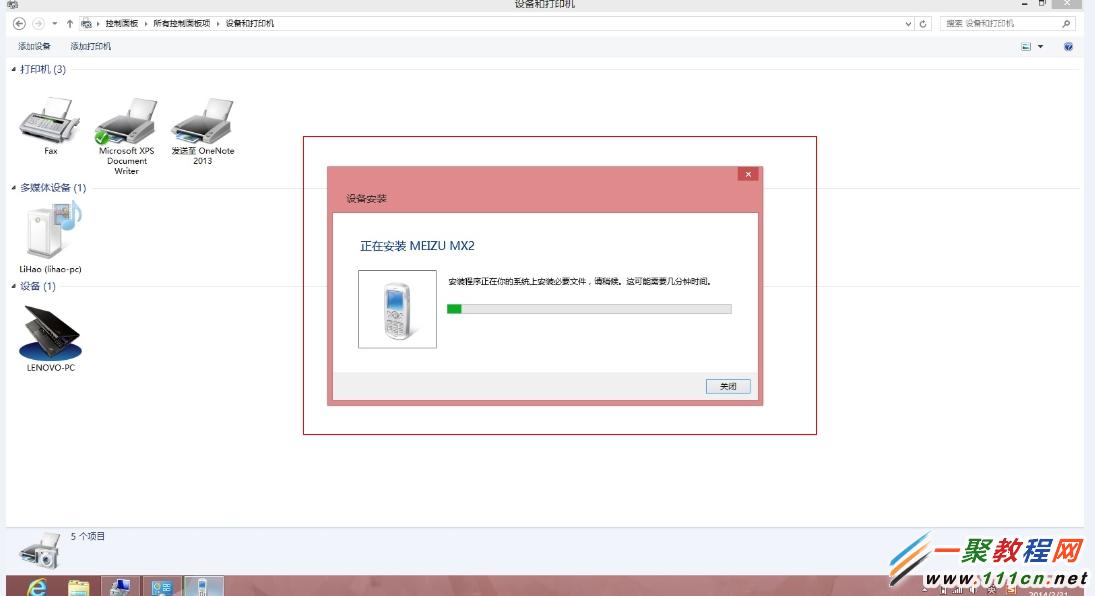
我们连接设备成功之后我们扫描到了设备再点击添加就可以在蓝牙管理中看到了如图所示:
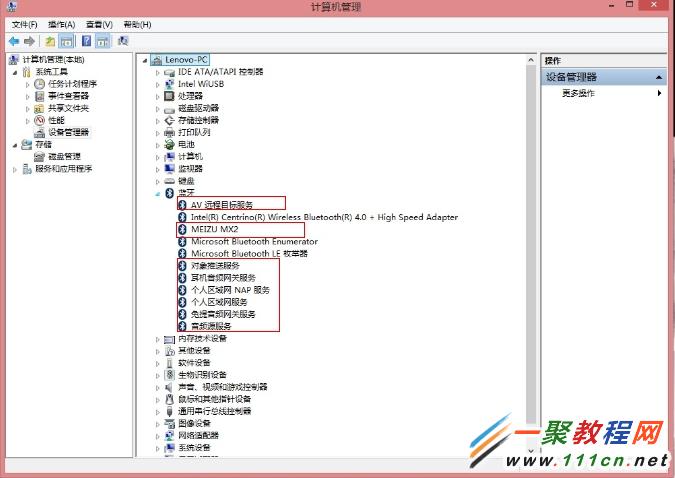
如果驱动显示正常我们的蓝牙设备就可以使用了,如果连接成功没使用我们的蓝牙设备就显示脱机了:
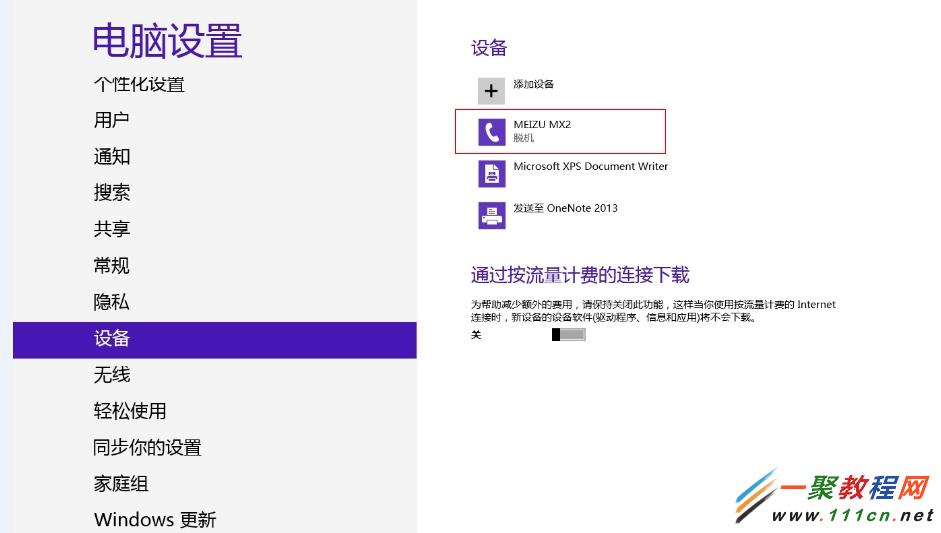
现在我们在电脑中进入到“控制面板”然后找到“设备和打印机”之后我们找到里面的“蓝牙设备或者右击选择服务”如下图所示:
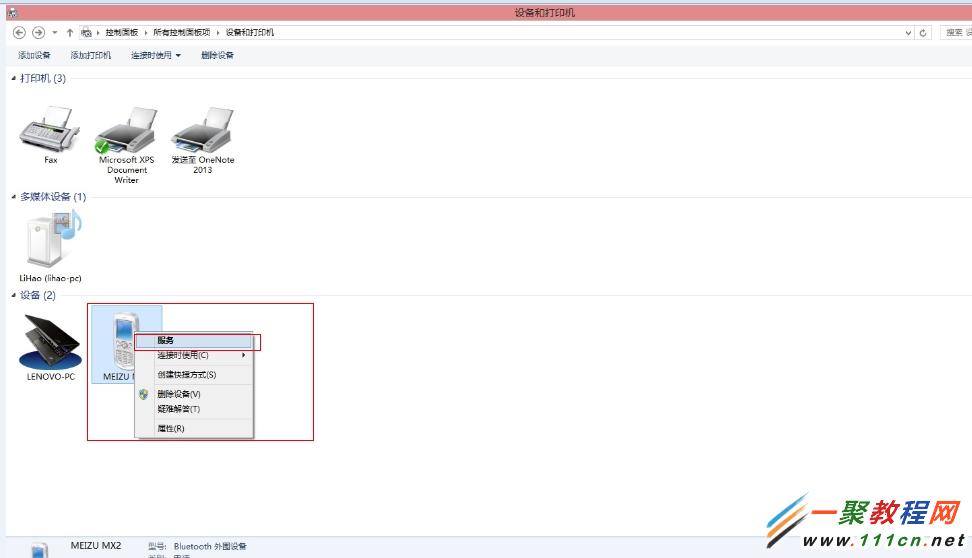
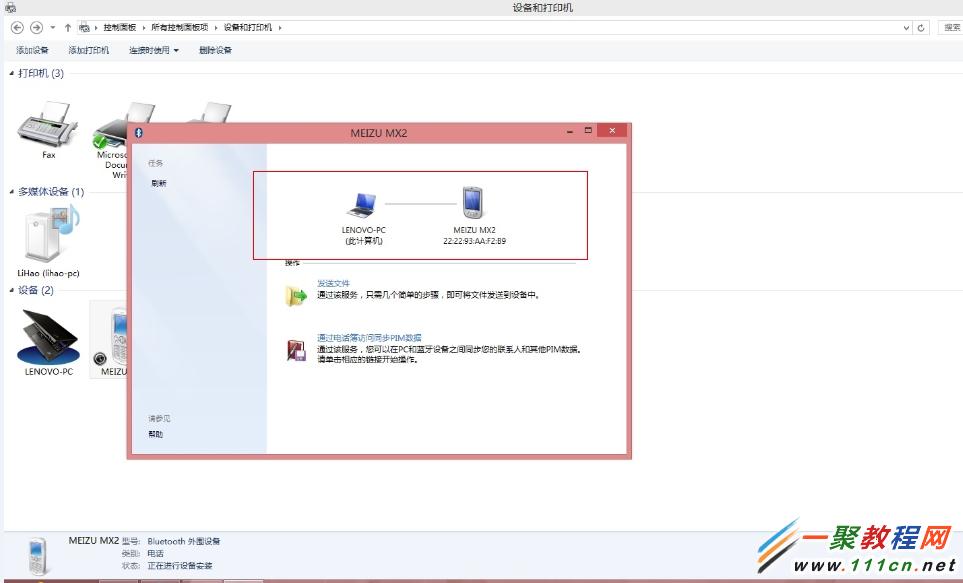
弹出如下对话框你会发现你的蓝牙设备会变成正常状态:
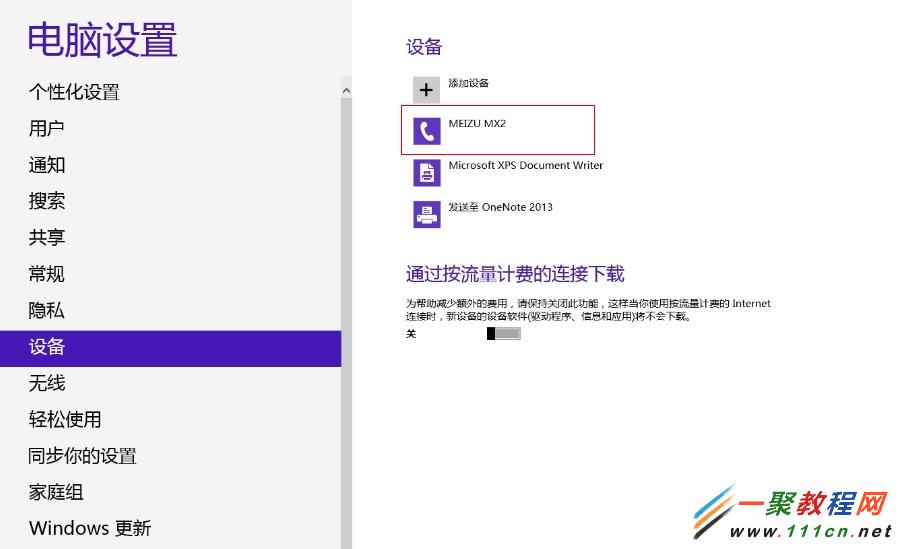
如果上面步骤解决不了你的问题我们可以重新连接一下蓝牙设备就可以解决你的问题了哦。;
您可能感兴趣的文章:
Windows 8系统蓝牙显示脱机怎么办?win 8蓝牙脱机解决办法
Windows 8系统找不到蓝牙怎么办?Win8系统蓝牙不见解决方法图解
Windows 8蓝牙不见了?Windows 蓝牙图标不显示如何解决
电脑搜不到win7系统连接蓝牙是怎么解决
电脑键盘蓝牙无法使用怎么办?笔记本蓝牙无法使用解决方法
华硕笔记本找不到蓝牙图标怎么办?蓝牙图标没有了
bluetooth蓝牙外围设备找不到驱动程序问题解决办法
蓝牙耳机怎么连接笔记本电脑?蓝牙耳机连接电脑方法
Windows 8系统蓝牙怎么设置?蓝牙搜索怎么设置?
笔记本电脑蓝牙无法使用怎么办?更新蓝牙驱动之后蓝牙无法用
